アップル純正の手帳型ケースに自分で穴を開けました
連載:イトウアキのアップル系と呼ばれて(第20回)
ストラップを装着して安定性をアップ
スマホはiPhone、パソコンはMac、仕事先にはiPadを持参し、移動中はAirPodsで音楽を聴いているけど「別にアップル好きじゃないです」と言い張るライター伊藤朝輝がつづるアップルライフ。今回は、片手では持ちにくいレザーフォリオにストラップ用の穴を開けたお話。
●手帳型ケースは片手で操作しにくいのが難点
筆者は、愛用のiPhone Xに装着するケースを3つ使い分けている。1つは本体の周囲だけを保護する「バンパー」。もう1つは「メッシュケース」。そして3つ目はアップル純正の手帳型ケース「レザーフォリオ」だ。
手帳型ケースはレザーフォリオ以外にもいくつか試してみたが、見た目の格好良さに加えて、手になじむという意味ではレザーフォリオが抜群だ。しかし、そんなレザーフォリオにも不満がある。デザイン的に“左手”に持って“右手”で操作するように作られているようで、片手では操作しにくいのだ。
手帳型ケースに共通する問題とはいえ、これが改善されれば、レザーフォリオが真に最強の手帳型ケースとなるに違いない。

●レザーフォリオにストラップホールを開ける!
手帳型ケースの問題を解決するのに、ストラップを取り付けることを思いついた。実際、ストラップホールの開いた手帳型ケースも多い。昔ながらの方法だが、ストラップを指に絡ませておけば片手で操作したときにも安定するはずだ。
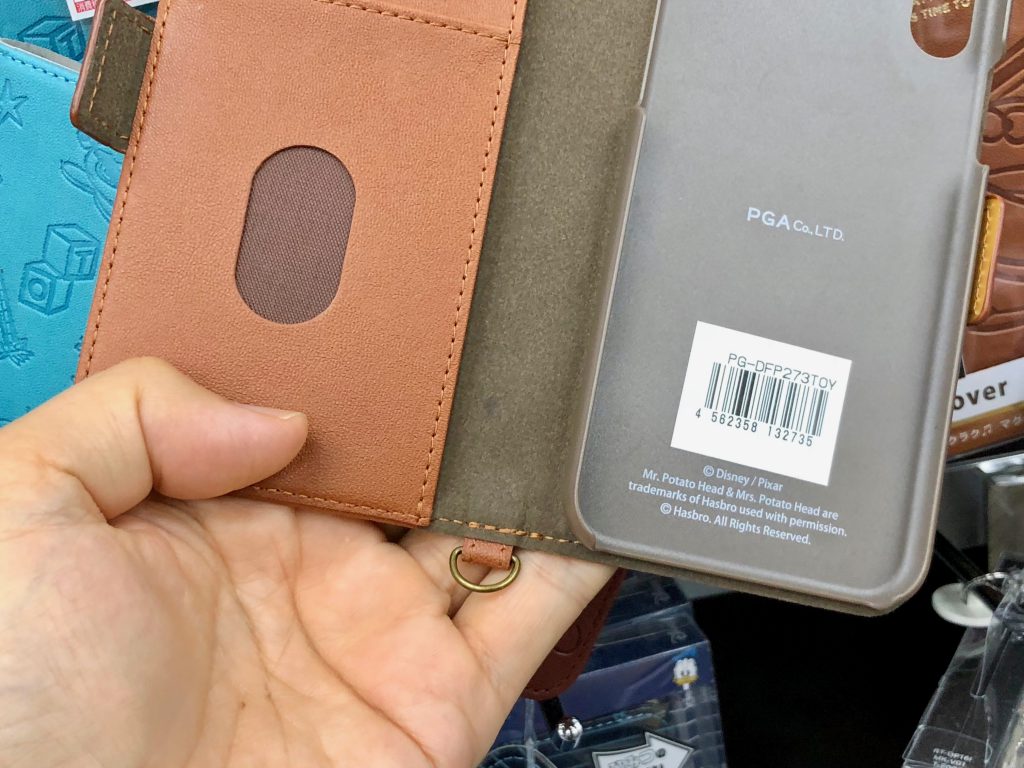
レザーフォリオにはストラップホールがないので、自分で穴を開けることにした。開けた穴はハトメで補強し、お気に入りのレザーフォリオが安っぽくならないようにしたい。心配なのはハトメに関する知識が全くないことだ。
そこで近所の東急ハンズにレザーフォリオを持っていき、「これにこんな感じでストラップホールを開けたいのだけれど、やったことがないのでどれを買えばいいか教えてください」と素直に相談。ハトメの大きさに合わせて穴を開ける「ハトメ抜き」とハトメを固定する「ハトメ打ち」を選んでもらった。使い方もレクチャーしてもらえたので、自力でできそうな気になってきた……。

●イメージ通りの仕上がりに大満足
購入したハトメは「#200」(内径4mm、外形7.5mm)と呼ばれるもので、素材はレザーフォリオの赤に合いそうな真ちゅうにした。ハトメ抜きとハトメ打ちは、ハトメのサイズに合わせて自動的に決まる。
穴を開ける際は、雑誌などをレザーフォリオの下に敷いてハトメ抜きでたたく。念のためにiPhone 7用の手帳型ケースでテストしてから本番に臨んだ。穴は意外と簡単に開き、ハトメも無事に取り付けられた。見た感じもイメージ通りだ。
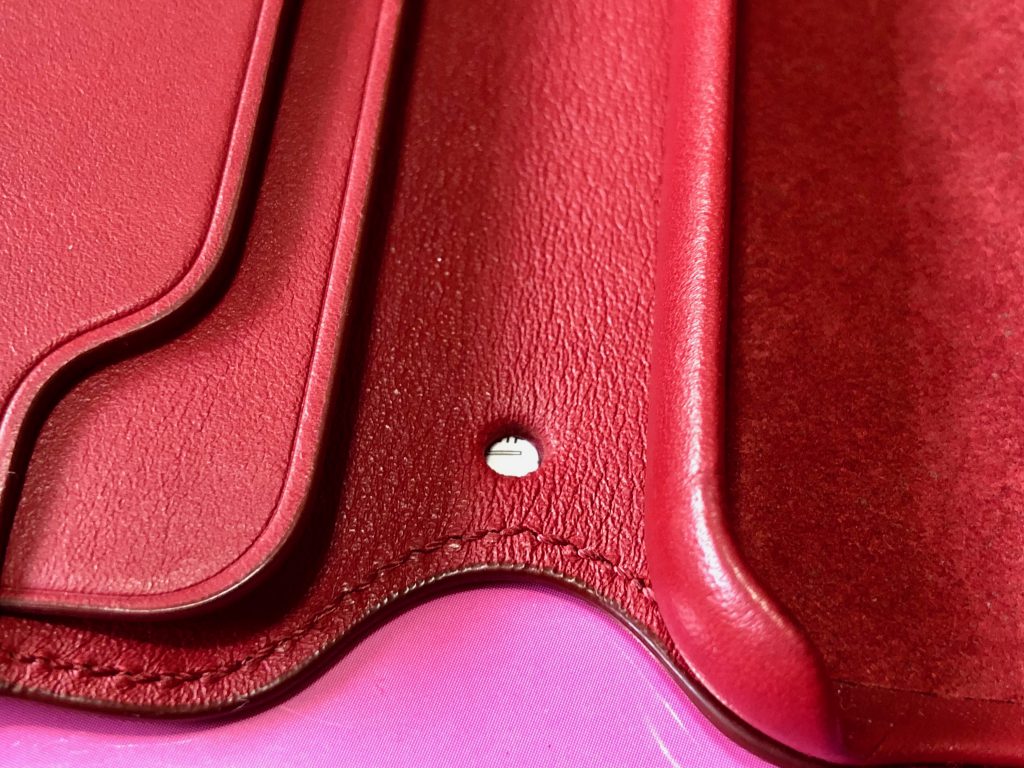

レザーフォリオにストラップを取り付けると、思っていた以上に操作性が良くなった。普通に持つときもストラップがあるだけで安心感がある。これで筆者のレザーフォリオは、最強の手帳型ケースに進化したわけだ。カスタマイズによって世界に1つしかない自分だけのレザーフォリオになったのがうれしい。
ストラップの長さや太さによって操作感も違ってくると思うので、そちらについては今後の研究課題としたい。

